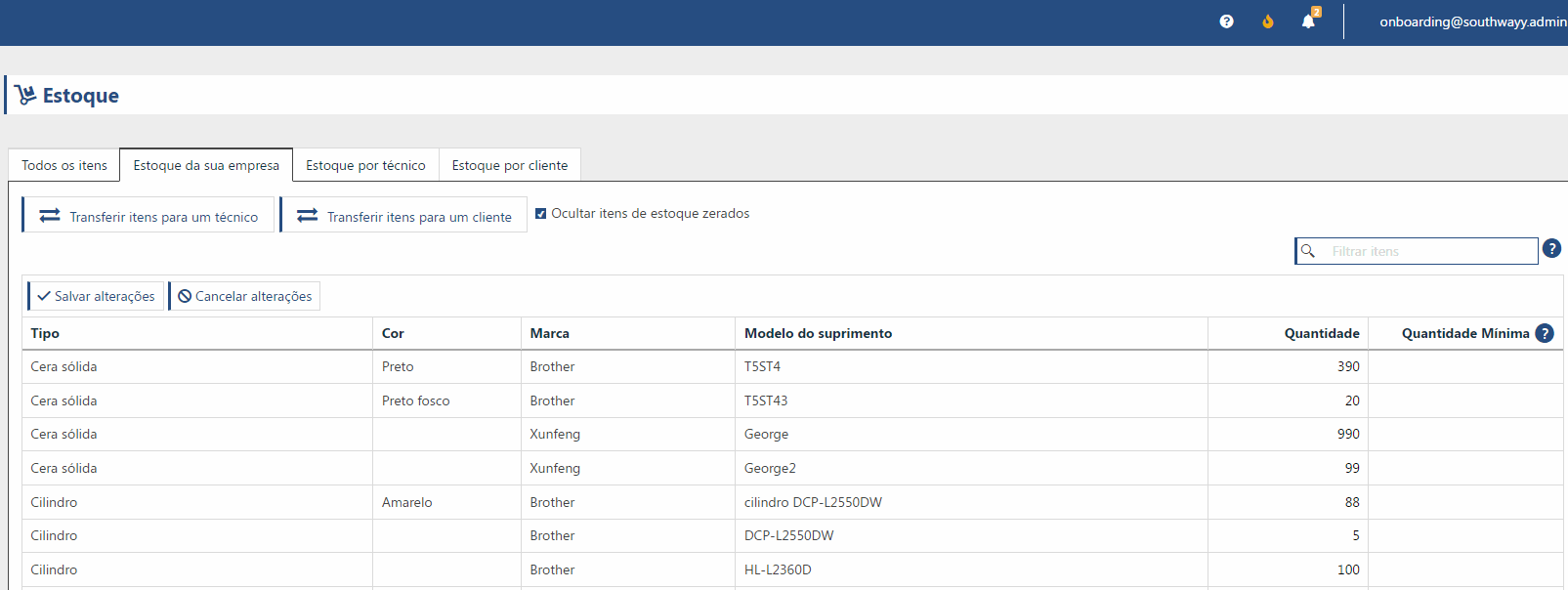El submenú Stock tiene una división entre: Todos los artículos, Stock de su empresa, Stock por técnico y Stock por cliente.
Ficha de todos los artículos
La vista de todos los artículos muestra todos los productos registrados en el stock de su empresa, independientemente de la cantidad. Los artículos aparecen en esta lista en cuanto se registran en el sistema. Para cada artículo listado, se muestra su tipo, modelo y la cantidad de ese producto en cada uno de los inventarios (de su empresa, de los técnicos y de los clientes).
Para registrar un nuevo producto, haga clic en Añadir artículo:
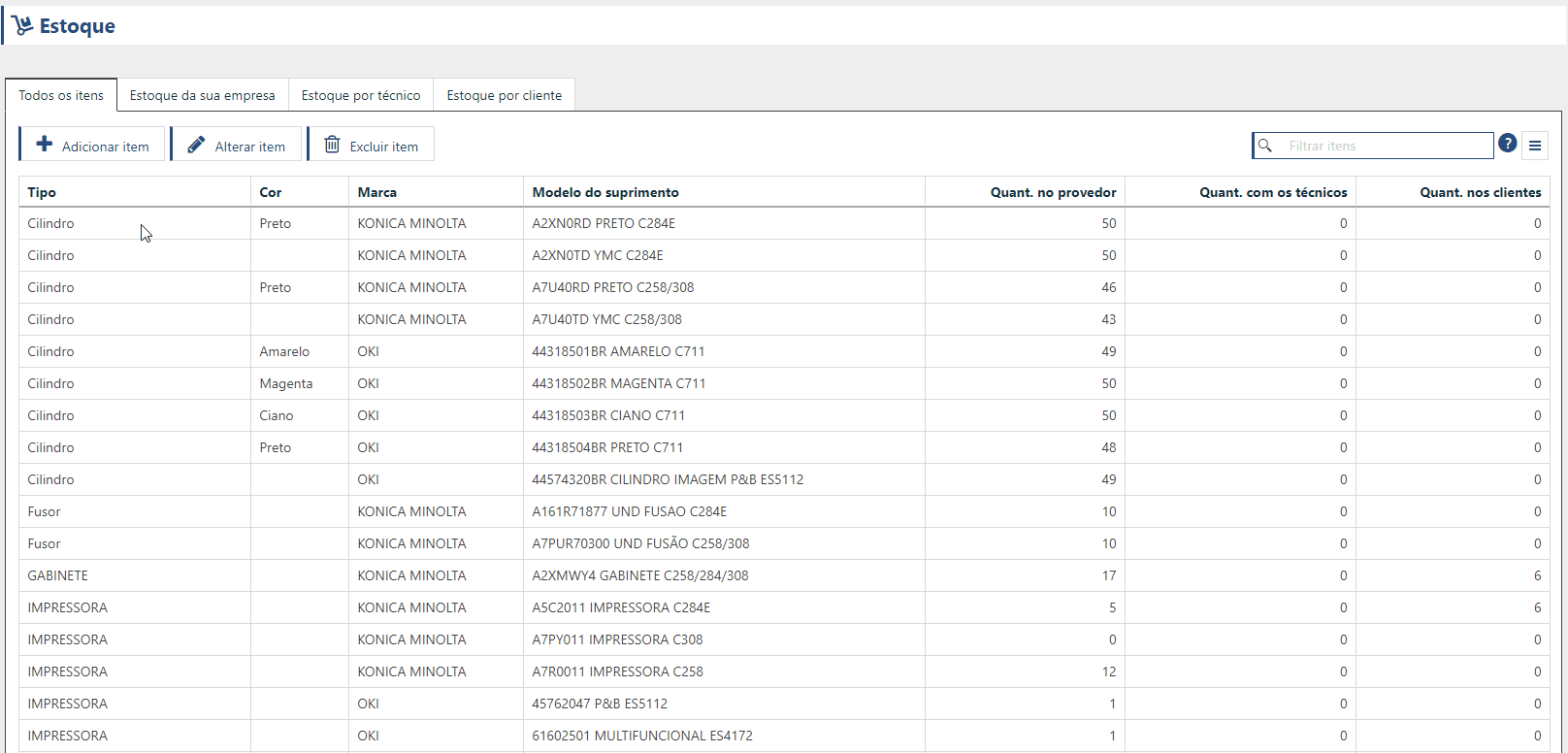
En la pantalla de artículos de stock puede configurar un campo para utilizarlo en la integración con ERP a través de la API de PrintWayy. Si su ERP dispone de este tipo de funcionalidad, puede dar de alta los códigos de aprovisionamiento según sus necesidades, y utilizarlos en las consultas integradas.
Atención. La información sobre la vida útil, el control de cambios y la compatibilidad de los artículos repercute directamente en la gestión del suministro.
La configuración de la vida útil servirá de base para calcular la cobertura de las páginas y prever los cambios de suministro.
La indicación de si el artículo debe tener o no control de cambios repercutirá en el momento de enviar los artículos al stock del cliente, ya sea a través de llamadas o desde el stock propio de su empresa.
Por último, configurar correctamente la compatibilidad de los artículos evitará que los usuarios indiquen, en los intercambios manuales o en la confirmación de los intercambios automáticos, artículos que no se han podido añadir a la impresora. Puede registrar hasta 50 compatibilidades por artículo de stock.
Historial de cambios en los artículos
Los artículos de stock también tienen un historial de acciones que se han realizado. Se registra toda la información sobre el artículo, desde su registro hasta su traslado a los técnicos o clientes. Se accede al historial a través de la pestaña Historial de la pantalla de detalles del artículo.
Transferencia de artículos a otras existencias
A través de este submenú es posible transferir artículos a su Stock de Empresa, Stock de Técnico y Stock de Cliente.
Envío de artículos de su empresa a las existencias del técnico
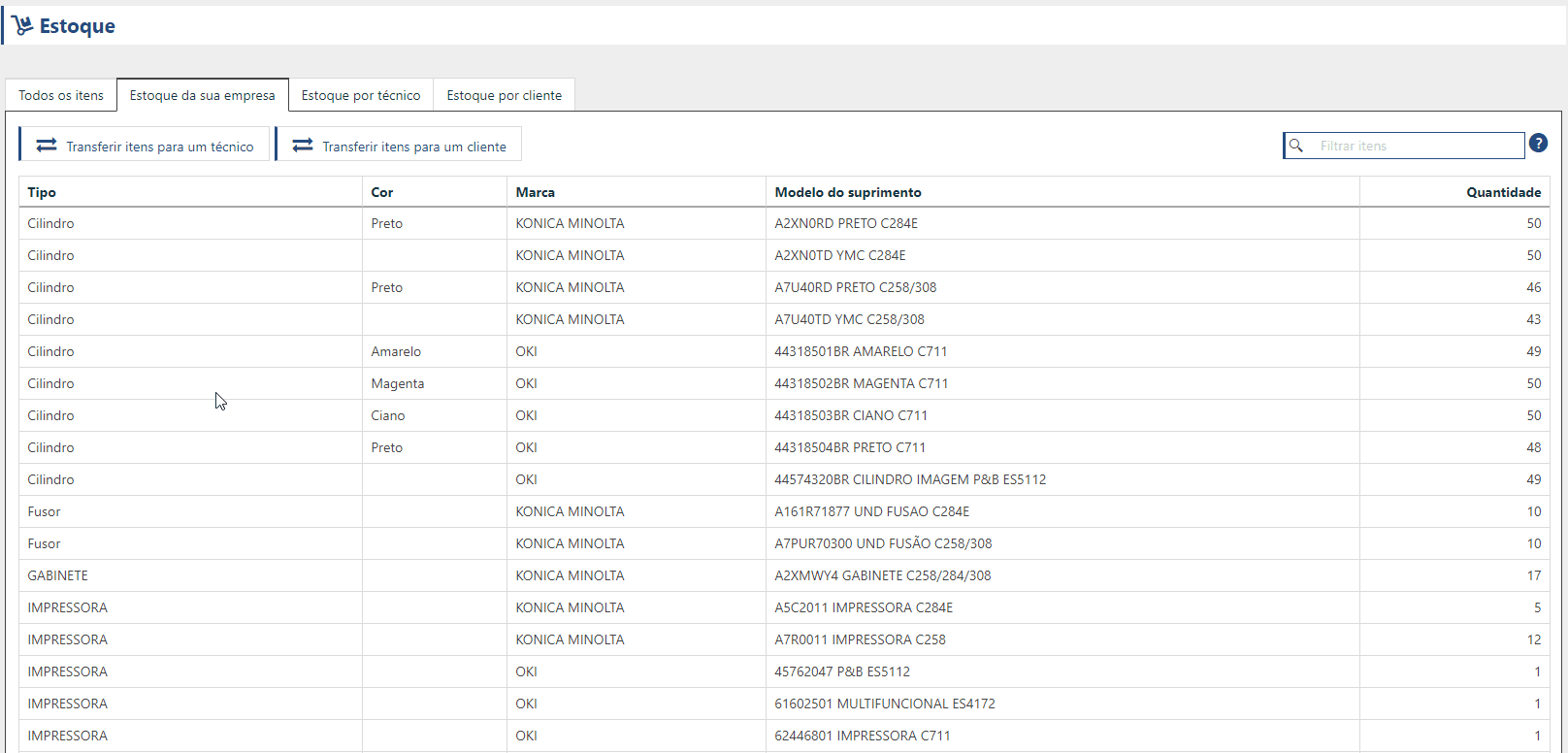
Envío de artículos del stock del técnico al stock del cliente
La pestaña Stock por técnico enumera todos los usuarios de su empresa que tienen artículos de stock asociados a ellos. Para cada uno, se muestra la información del producto y la cantidad. Los artículos que posee cada usuario están en función de los movimientos realizados desde el stock de su empresa y los movimientos realizados desde el stock propio del técnico, donde es posible transferir artículos de nuevo a su empresa o transferirlos a clientes.
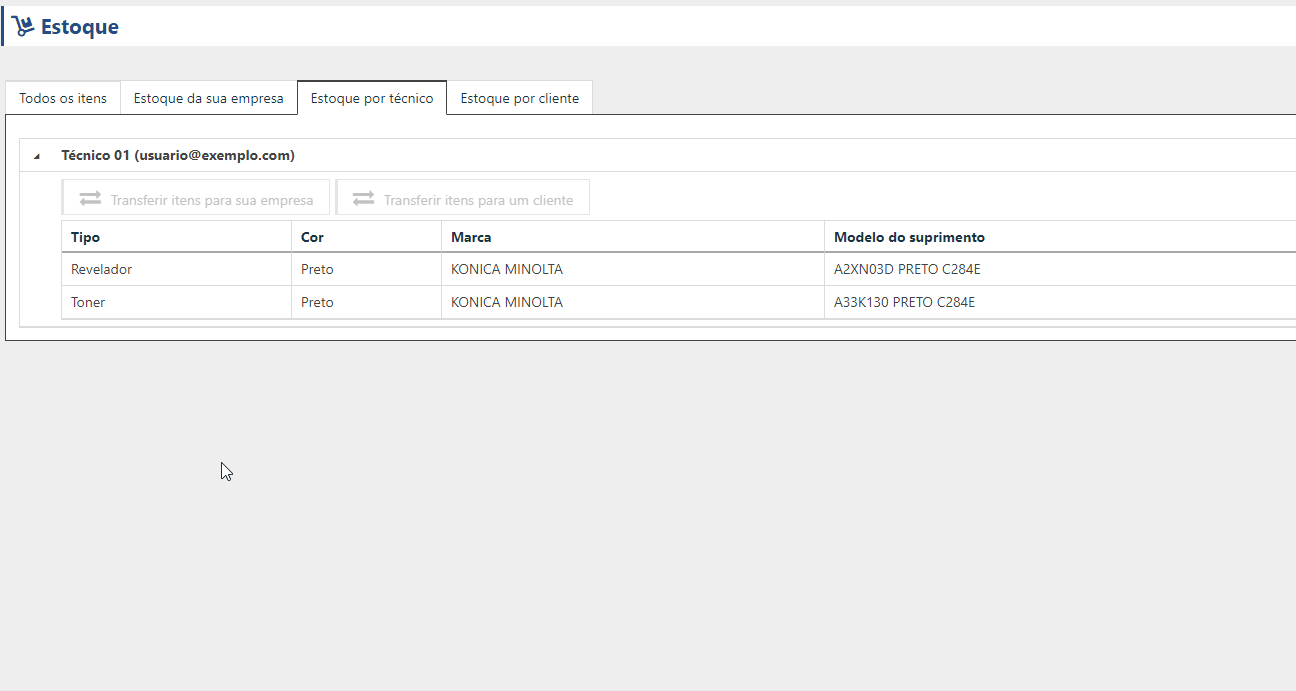
Envío de artículos del stock del cliente al stock de su empresa
La pestaña Inventario por cliente permite ver cuántos artículos tiene cada cliente en su inventario. Seleccione el cliente en la lista de clientes y se mostrarán los artículos de su stock, separados por ubicación. La cantidad de los artículos se calcula en función del movimiento de productos realizado por su empresa y de las notas de los intercambios realizados en las imprentas.
Los artículos que están en el stock del cliente pueden ser transferidos a los técnicos o de vuelta al stock de su empresa (stock de su empresa). Para ello, utilice las opciones Transferir elementos a su empresa o Transferir elementos a un técnico.
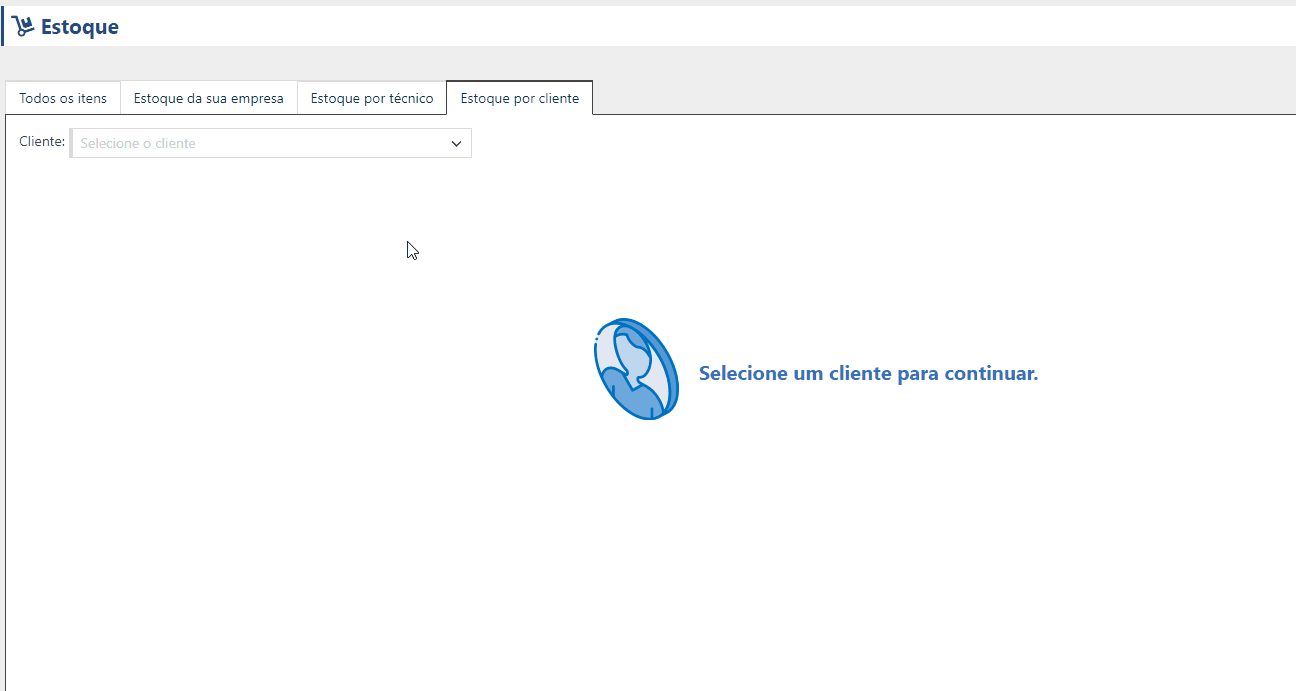
Fijar una cantidad mínima de existencias
En las pestañas "Existencias de su empresa" y "Existencias por cliente", puede establecer un valor mínimo de existencias para cada artículo directamente en una columna de la parrilla de artículos.
Para introducir una cantidad mínima, basta con hacer clic dentro del campo en el artículo correspondiente y, a continuación, hacer clic en "Guardar cambios".
Los artículos con una cantidad igual a la cantidad mínima se mostrarán en amarillo. En cambio, los artículos cuya cantidad sea inferior a la cantidad mínima configurada aparecerán en rojo en la pantalla, lo que indica visualmente que es necesario reponer o comprar los artículos en cuestión.
Para volver a Existencias y entradas de existencias , haga clic aquí.